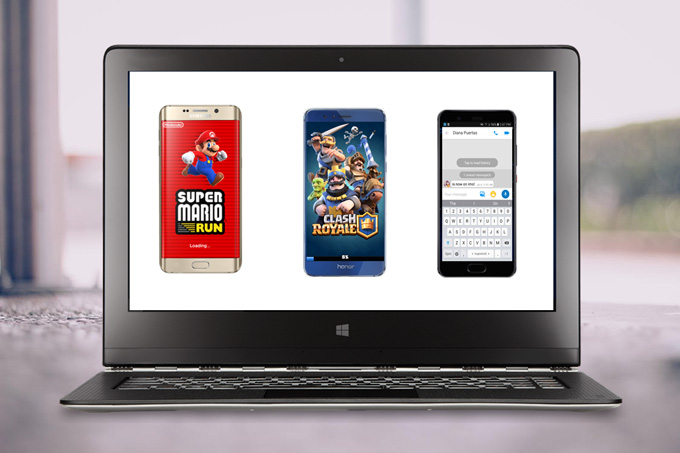
Diverse persone vogliono visualizzare i contenuti Android su uno schermo più grande e controllare dispositivi Android dal pc. Visualizzare e controllare Android dal computer è possibile, in alcuni casi è però necessario controllare più di un dispositivo contemporaneamente. Di seguito trovate le migliori app per controllare dispositivi Android dal pc.
Le migliori app per controllare dispositivi Android dal pc
ApowerMirror
ApowerMirror è un’app che permette di duplicare e controllare più dispositivi Android contemporaneamente. Permette di gestire tablet e smartphone Android dal computer usando mouse e tastiera. Consente di fare screenshot e registrare le attività dello schermo. Se lo usate per le presentazioni, è molto utile la funzione lavagna bianca, che permette di annotare e disegnare sullo schermo bianco.
Per controllare dispositivi Android dal pc, seguite i passaggi.
- Scaricate e lanciate ApowerMirror sui vostri dispositivi Android e PC.
- Connettete tutti i dispositivi Android al computer usando i cavi USB. Se si apre una finestra che vi chiede di attivare il debug USB, scegliete “OK” per continuare.
- Sui vostri cellulari, cliccate “AVVIA ADESSO” e vedrete gli schermi dei cellulari sul computer. Potete iniziare a controllare i cellulari dal computer.
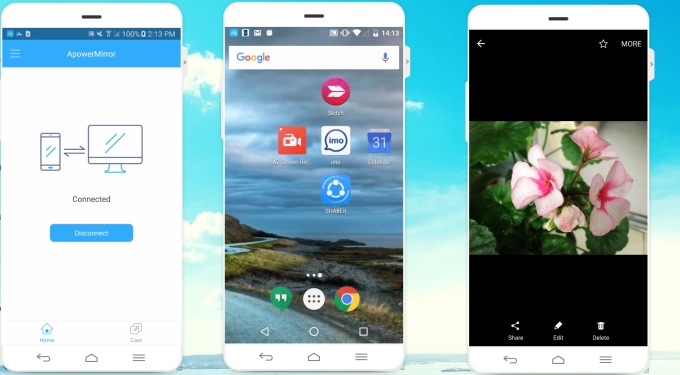
Vysor
Se non volete installare un’app sul computer e volete duplicare i dispositivi Android su Windows o Mac, Vysor è l’alternativa migliore. Vysor è un’estensione Google che permette di duplicare e controllare in remoto i dispositivi Android.
Di seguito riportiamo la guida dettagliata per usare l’app.
- Scaricate e salvate l’applicazione come estensione sul vostro browser Chrome.
- Connettete i dispositivi al computer con il cavo USB e Vysor li rileverà. Cliccate sul nome del vostro dispositivo e verranno duplicati sul vostro computer.
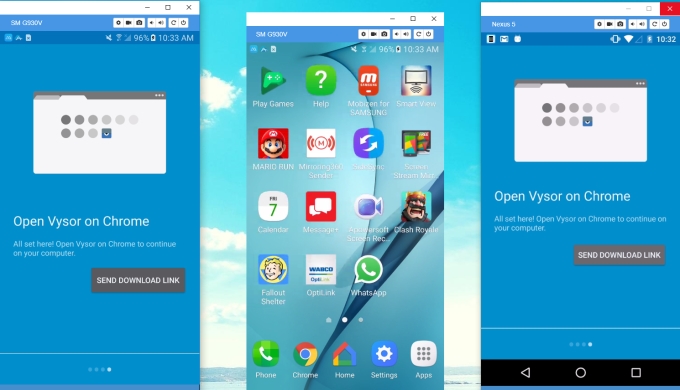
Cosa fare se Vysor non trova il vostro Android?
È possibile che pur attivando il debug USB, l’estensione non riesca a trovare il dispositivo. Per risolvere questo problema, per favore controllate le seguenti soluzioni.
- Usate il cavo USB per trasferire dati, notate che alcuni cavi consentono solamente la carica.
- Assicuratevi di impostare la modalità USB su PTP e non su MTP o caricamento.
- Su Windows, scaricate Universal ADB Drivers e lanciatelo.
Ora potete controllare dispositivi Android dal PC. Alcune volte questa app legga e la risoluzione è piuttosto bassa.
RemoteView
Se cercate un’app per controllare dispositivi Android dal pc, potete usare RemoteView. È molto utile per gli uomini d’affari o gli insegnanti che desiderano fare presentazioni.
Controllate i seguenti passaggi per controllare i cellulari Android:
- Andate sul sito ufficiale RemoteView, registratevi ed effettuate il login.
- Su questa interfaccia, cliccate un dispositivo e scegliete “Controllo Remoto”.
- Una volta visualizzate le informazioni sul dispositivo, cliccate “Controlla” > “Controllo cellulare” in alto a sinistra. Cliccate lo schermo del cellulare per confermare.
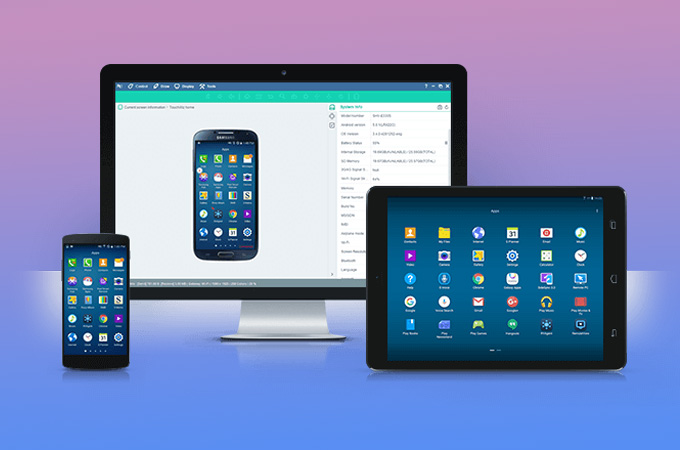
Questa applicazione a volte legga e non funziona senza connessione internet.
Conclusioni
Tutte le app descritte precedentemente sono molto utili per duplicare più dispositivi Android contemporaneamente.
Per chi è alle prime armi consigliamo l’utilizzo di ApowerMirror. La sua interfaccia semplice e intuitiva, non vi darà problemi di alcun tipo. Può essere utilizzato sia con cavo USB che con il WiFi.
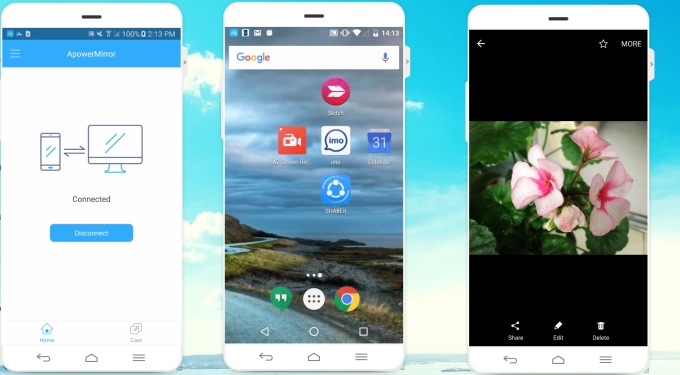
Lascia un commento